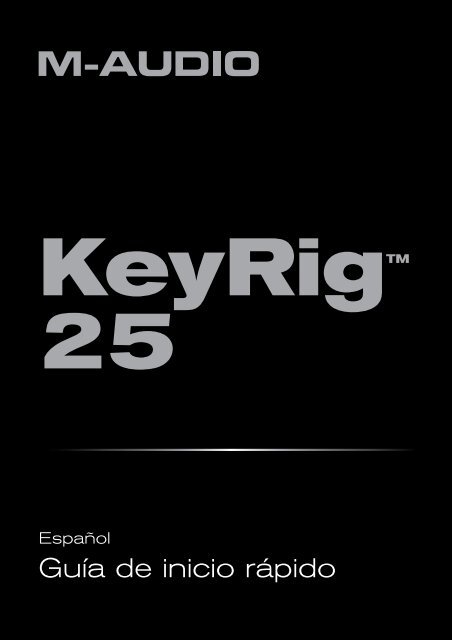Keyrig 25 manual - M-Audio
Keyrig 25 manual - M-Audio
Keyrig 25 manual - M-Audio
You also want an ePaper? Increase the reach of your titles
YUMPU automatically turns print PDFs into web optimized ePapers that Google loves.
KeyRigTM<br />
<strong>25</strong><br />
Español<br />
Guía de inicio rápido
KeyRig <strong>25</strong><br />
| Guía de inicio rápido<br />
Teclado controlador KeyRig <strong>25</strong><br />
Instalación rápida<br />
El controlador KeyRig <strong>25</strong> es compatible con Windows XP y Mac OS X y no requiere<br />
drivers adicionales. Para instalar el teclado:<br />
1. Inicie la computadora.<br />
2. Utilice el cable USB suministrado para conectar el<br />
teclado KeyRig <strong>25</strong> a un puerto USB de su computadora.<br />
3. Asegúrese de que el interruptor de alimentación situado en la<br />
parte trasera del teclado está en la posición “On”.<br />
A partir de este momento, KeyRig <strong>25</strong> estará listo para su uso.<br />
<br />
Español<br />
NOTE: Los usuarios avanzados de Windows XP que piensen<br />
1.) utilizar el teclado con más de una aplicación de audio<br />
simultáneamente, o 2.) enviar comandos SysEx (system<br />
exclusive) largos, deberán instalar drivers multi-cliente<br />
especiales. Este proceso se explica en el <strong>manual</strong> del usuario<br />
de Key Rig <strong>25</strong>, incluido en el CD-ROM de KeyRig <strong>25</strong>.<br />
IMPORTANTE: El teclado KeyRig <strong>25</strong> se alimenta “a través de bus”<br />
mediante la conexión USB de la computadora. Utilice un adaptador<br />
sólo cuando su computadora no proporcione alimentación adecuada al<br />
controlador, o cuando utilice KeyRig <strong>25</strong> en modo autónomo.<br />
1
KeyRig <strong>25</strong><br />
| Guía de inicio rápido<br />
Instalación del software Key Rig Virtual<br />
Instrument para Windows<br />
1. Introduzca el CD-ROM KeyRig <strong>25</strong> en la unidad de CD-ROM.<br />
2. La computadora mostrará automáticamente la pantalla de instalación<br />
interactiva. Si su computadora no ejecuta automáticamente el instalador, inícielo<br />
<strong>manual</strong>mente pulsando Inicio > Mi PC > KeyRig <strong>25</strong>.<br />
3. Seleccione Key Rig Virtual Instrument en el menú desplegable, y pulse<br />
“Instalar.”<br />
4. Siga las instrucciones de instalación del driver que aparecerán en la pantalla.<br />
5. Durante la instalación, el instalador le pedirá que especifique la carpeta Key Rig<br />
Data y la que contiene los plug-ins VST. La carpeta Key Rig Data es donde se<br />
instalan todos los datos de la aplicación Key Rig (unos 350 MB); y la carpeta<br />
VST es donde el usuario quiere que se instalen los archivos del plug-in VST. Si<br />
no está seguro, no modifique los ajustes predeterminados.<br />
6. Una vez completada la instalación, pulse “Finalizar”.<br />
7. El software M-<strong>Audio</strong> Key Rig se ha instalado en su equipo. Antes de empezar<br />
a hacer música, deberá “autorizar” su copia del software. La autorización se<br />
describe en la sección siguiente.<br />
2
KeyRig <strong>25</strong><br />
| Guía de inicio rápido<br />
Autorización del software Key Rig<br />
Virtual Instrument<br />
Online:<br />
Si su computadora está conectada a Internet:<br />
1. Inicie la aplicación Key Rig desde el menú “Inicio” de Windows.<br />
2. Pulse sobre el logo de M-<strong>Audio</strong>.<br />
3. Haga doble clic sobre el recuadro “Enter Certification Code Here” (Introduzca<br />
su código de autorización aquí). Tras introducir el código (lo encontrará en la<br />
parte trasera de la guía de inicio rápido), pulse “Certify On-Line” (Autorizar en<br />
línea).<br />
4. Se abrirá una página web con un enlace a su archivo de autorización personal.<br />
Descárguese el archivo de autorización y haga doble clic sobre el mismo una<br />
vez haya concluido la descarga.<br />
5. Vuelva a ejecutar Key Rig para completar el proceso de autorización.<br />
Español<br />
Offline:<br />
Si su computadora no está conectada a Internet:<br />
1. Inicie la aplicación Key Rig desde el menú “Inicio” de Windows.<br />
2. Pulse sobre el logo de M-<strong>Audio</strong>.<br />
3. Haga doble clic sobre el recuadro “Enter Certification Code Here” (Introduzca<br />
su código de autorización aquí). Tras introducir el código (lo encontrará en la<br />
parte trasera de la guía de inicio rápido), pulse “Certify Off-Line” (Autorizar<br />
fuera de línea).<br />
4. M-<strong>Audio</strong> Key Rig agregará un archivo de acceso a Internet (Internet Shortcut) a<br />
su escritorio.<br />
5. Utilice un disco, una tarjeta de memoria o cualquier otro soporte para transferir<br />
el archivo de acceso a Internet a una computadora conectada a la red.<br />
6. Haga doble clic sobre el acceso a Internet: se abrirá una página web con<br />
un enlace a su archivo de autorización personal. Descargue este archivo y<br />
transfiéralo a su computadora.<br />
7. Una vez lo haya copiado a su computadora, haga doble clic sobre el archivo de<br />
autorización.<br />
8. Vuelva a ejecutar Key Rig para completar el proceso de autorización.<br />
3
KeyRig <strong>25</strong><br />
| Guía de inicio rápido<br />
Uso del software Key Rig Virtual Instrument<br />
Una vez instalado, el software Key Rig puede usarse de dos modos:<br />
Modo autónomo:<br />
Este modo permite el uso de Key Rig en la computadora sin la necesidad de<br />
usar ningún software adicional. Key Rig puede iniciarse en modo autónomo a<br />
través del menú “Inicio” de Windows, o haciendo doble clic sobre el icono de<br />
acceso ubicado en el escritorio (siempre que haya elegido crearlo durante la<br />
instalación).<br />
Cuando utilice el software Key Rig en modo autónomo, asegúrese de<br />
seleccionar los canales de salida y la tarjeta de sonido compatible con ASIO<br />
en el menú desplegable situado en la parte superior del programa (véase a<br />
continuación). Esto garantiza el envío correcto de señal desde las salidas de<br />
Key Rig hasta la interfaz de audio.<br />
N OTA : Para usar el software Key Rig, es necesario el uso de una interfaz<br />
compatible con ASIO.<br />
En modo autónomo, Key Rig no precisa de datos de configuración MIDI<br />
adicionales. El software recibe de manera automática mensajes MIDI del<br />
teclado KeyRig <strong>25</strong> USB, así como de cualquier otro dispositivo MIDI instalado<br />
en el sistema.<br />
Modo VST o RTAS:<br />
Si trabaja con una aplicación de audio digital (DAW) como Pro Tools o Cubase<br />
SX, este modo le permitirá usar Key Rig desde la aplicación en forma de “plugin.”<br />
En este modo, su aplicación de audio determina cuales son los datos MIDI<br />
enviados a Key Rig, así como el envío de la salida de audio del plug-in a través<br />
de la computadora. Para más información sobre el envío de datos audio/MIDI y<br />
el uso de plug-ins, consulte la documentación de su aplicación.<br />
4
KeyRig <strong>25</strong><br />
| Guía de inicio rápido<br />
Asignación de los botones, controles y deslizadores del<br />
teclado KeyRig <strong>25</strong> para controlar el software:<br />
El software Key Rig Virtual Instrument ofrece funcionalidad “MIDI Learn”. Esta<br />
función permite asignar rápidamente un botón, control o deslizador del teclado<br />
KeyRig <strong>25</strong> (o cualquier otro controlador MIDI conectado a su computadora) a<br />
prácticamente cualquier función incluida en el software. Para usar MIDI learn:<br />
1. Pulse con el botón derecho sobre la<br />
función que desee controlar.<br />
2. Seleccione “Learn.”<br />
3. Pulse un botón, gire un control o empuje<br />
un deslizador del teclado.<br />
La asignación ha sido realizada; ahora ya<br />
puede controlar el software usando el botón,<br />
control o deslizador seleccionado en el<br />
teclado.<br />
Español<br />
Uso del controlador KeyRig <strong>25</strong> con<br />
aplicaciones de terceros<br />
Configuración de la aplicación:<br />
Con el teclado controlador KeyRig <strong>25</strong> debidamente instalado, cualquier aplicación<br />
con funcionalidad MIDI reconocerá a la unidad KeyRig <strong>25</strong> como un nuevo dispositivo<br />
de entrada de datos MIDI. Para usar el teclado KeyRig <strong>25</strong> con su aplicación,<br />
deberá configurar esta última de modo que pueda leer los datos MIDI enviados por<br />
KeyRig <strong>25</strong>. Esto se suele hacer a través del menú “Opciones” o “Configuración de<br />
dispositivos”, aunque el proceso específico varía con cada aplicación. Consulte<br />
la documentación de la aplicación para aprender a configurar los dispositivos de<br />
entrada MIDI.<br />
NOTA: En Windows XP, KeyRig <strong>25</strong> aparecerá como “Dispositivo <strong>Audio</strong> USB” si<br />
los drivers M-<strong>Audio</strong> adicionales no se han instalado. Se trata de un procedimiento<br />
normal. Si los drivers M-<strong>Audio</strong> han sido instalados, KeyRig <strong>25</strong> aparecerá como<br />
“USB O2 In.”<br />
5
KeyRig <strong>25</strong><br />
| Guía de inicio rápido<br />
Asignación de los botones, controles o deslizadores de<br />
KeyRig <strong>25</strong> a las funciones de la aplicación:<br />
El teclado KeyRig <strong>25</strong> tiene un número de controles MIDI asignables ( botones,<br />
controles, deslizadores, etc.) que se pueden usar para controlar la aplicación<br />
musical. Cada control asignable dispone de un único número de controlador<br />
continuo MIDI (CC). Cada vez que gire un control, pulse un botón o mueva<br />
un deslizador, KeyRig Pro enviará datos de MIDI CC que serán recibidos e<br />
interpretados por su aplicación musical. Para controlar su software musical desde<br />
KeyRig <strong>25</strong>, asegúrese de que su aplicación está configurada para recibir los datos<br />
MIDI generados por KeyRig <strong>25</strong>. Este proceso se describe en la sección siguiente.<br />
A continuación, utilice la función “MIDI Learn” de su programa para asignar los<br />
controles, botones y deslizadores de KeyRig <strong>25</strong> a los parámetros específicos<br />
que desee controlar. La mayoría de las aplicaciones de audio actuales soportan<br />
funciones MIDI Learn: consulte la guía de usuario de su software para más<br />
información sobre el uso de estas funciones. Una vez haya asignado los parámetros<br />
en pantalla a los botones, controles y deslizadores de KeyRig <strong>25</strong> ya podrá controlar<br />
los parámetros correspondientes mediante el controlador hardware.<br />
Si su aplicación no incluye funciones “MIDI Learn”, puede realizar <strong>manual</strong>mente las<br />
asignaciones de sus parámetros a los controles de KeyRig <strong>25</strong>. Para una información<br />
más detallada, consulte el <strong>manual</strong> del usuario de KeyRig <strong>25</strong> incluida en el CD-ROM<br />
de KeyRig <strong>25</strong>.<br />
6
KeyRig <strong>25</strong><br />
| Guía de inicio rápido<br />
Información adicional y soporte<br />
La página web de M-<strong>Audio</strong> (www.m-audio.com) contiene los drivers más recientes,<br />
así como enlaces útiles a páginas de noticias, preguntas frecuentes y asistencia<br />
técnica. Le recomendamos que visite la web con regularidad para acceder a los<br />
drivers más recientes y a la información más actualizada sobre los productos de<br />
M-<strong>Audio</strong>.<br />
Garantía<br />
Condiciones de la garantía<br />
M-<strong>Audio</strong> garantiza este producto contra defectos de materiales y mano de obra, en<br />
condiciones normales de uso y siempre que su propietario sea el comprador original<br />
y registrado. Consulte www.m-audio.com/warranty para más información acerca de<br />
las condiciones y limitaciones específicas aplicables a su producto.<br />
Registro de la Garantía<br />
Español<br />
El registro inmediato de su producto M-<strong>Audio</strong> Nuevo, le otorga una cobertura total<br />
de garantía y le ayuda a M-<strong>Audio</strong> a desarrollar y fabricar los más finos productos<br />
disponibles. Regístrese en línea en www.m-audio.com/register para recibir<br />
actualizaciones gratuitas en algunos productos y para la posibilidad de ganar<br />
productos gratis en sorteos.<br />
7
KeyRig <strong>25</strong><br />
| Guía de inicio rápido<br />
Las descargas Electrostáticas y Variaciones de Voltaje pueden causar que la unidad<br />
funcione mal temporalmente. Dado el caso, por favor apague la unidady préndala de<br />
nuevo para volver a su operación normal.<br />
KeyRig <strong>25</strong><br />
Tested to comply with<br />
FCC standards<br />
FOR HOME OR STUDIO USE<br />
© 2008 Avid Technology, Inc. Todos los derechos reservados. Las características<br />
y especificaciones del producto, así como requisitos del sistema y disponibilidad<br />
están sujetas a modificación sin previo aviso. Avid, M-<strong>Audio</strong>, Key Rig y KeyRig<br />
son marcas registradas o marcas de Avid Technology, Inc. El resto de productos<br />
mencionados son marcas registradas de sus respectivos propietarios.<br />
8
M-<strong>Audio</strong> USA<br />
5795 Martin Rd., Irwindale, CA 91706<br />
Technical Support<br />
web . . . . . . . . . . . . . . www.m-audio.com/tech<br />
tel (pro products) . . . . . . . . . . . (626) 633-9055<br />
tel (consumer products) . . . . . . . (626) 633-9066<br />
fax (shipping) . . . . . . . . . . . . . (626) 633-9032<br />
Sales<br />
e-mail . . . . . . . . . . . . . . . sales@m-audio.com<br />
tel . . . . . . . . . . . . . . . . . . 1(866) 657-6434<br />
fax . . . . . . . . . . . . . . . . . . . (626) 633-9070<br />
Web . . . . . . . . . . . . . . . . . www.m-audio.com<br />
M-<strong>Audio</strong> U.K.<br />
Floor 6, Gresham House, 53 Clarenden Road, Watford<br />
WD17 1LA, United Kingdom<br />
Technical Support<br />
e-mail . . . . . . . . . . . . . .support@maudio.co.uk<br />
tel (Mac and PC support) . . . +44 (0)1753 658630<br />
Sales<br />
tel . . . . . . . . . . . . . . . . +44 (0)1923 204010<br />
tel . . . . . . . . . . . . . . . . +44 (0)1923 204039<br />
Web . . . . . . . . . . . . . . . . . www.maudio.co.uk<br />
Benelux<br />
Technical Support<br />
Belgium tel . . . . . . . . . . . . . +32 22 54 88 93<br />
Holland tel . . . . . . . . . . . . . +31 35 6<strong>25</strong> 0097<br />
M-<strong>Audio</strong> France<br />
Floor 6, Gresham House, 53 Clarenden Road, Watford<br />
WD17 1LA, United Kingdom<br />
Renseignements Commerciaux<br />
tel . . . . . . . . . . . . . . . . . . . . 0 810 001 105<br />
email . . . . . . . . . . . . . . . . . . info@m-audio.fr<br />
Assistance Technique<br />
PC . . . . . . . . . . . . . . . . . . . 0 820 000 731<br />
Mac . . . . . . . . . . . . . . . . . . . 0 820 391 191<br />
e-mail (PC) . . . . . . . . . . . . support@m-audio.fr<br />
email (Mac) . . . . . . . . . . . . . . mac@m-audio.fr<br />
fax . . . . . . . . . . . . . . . . +33 (0)1 72 72 90 52<br />
Web . . . . . . . . . . . . . . . . . www.m-audio.com<br />
M-<strong>Audio</strong> Germany<br />
Kuhallmand 34, D-74613 Ohringen, Germany<br />
Technical Support<br />
email . . . . . . . . . . . . . . . support@m-audio.de<br />
tel . . . . . . . . . . . . . . . +49 (0)7941 - 9870030<br />
tel . . . . . . . . . . . . . . +49 (0)7941 - 98 70070<br />
Sales<br />
e-mail . . . . . . . . . . . . . . . . . info@m-audio.de<br />
tel . . . . . . . . . . . . . . . . +49 (0)7941 98 7000<br />
fax . . . . . . . . . . . . . . . +49 (0)7941 98 70070<br />
Web . . . . . . . . . . . . . . . . . . www.m-audio.de<br />
M-<strong>Audio</strong> Canada<br />
1400 St-Jean Baptiste Ave. #150, Quebec City,<br />
Quebec G2E 5B7, Canada<br />
Technical Support<br />
e-mail . . . . . . . . . . . . techcanada@m-audio.com<br />
tel . . . . . . . . . . . . . . . . . . . (418) 872-0444<br />
fax . . . . . . . . . . . . . . . . . . . (418) 872-0034<br />
Sales<br />
e-mail . . . . . . . . . . . . infocanada@m-audio.com<br />
tel . . . . . . . . . . . . . . . . . . . (866) 872-0444<br />
fax . . . . . . . . . . . . . . . . . . . (418) 872-0034<br />
Web . . . . . . . . . . . . . . . . . . www.m-audio.ca<br />
M-<strong>Audio</strong> Japan<br />
|<br />
460-0002 2-18-10<br />
Avid Technology K.K.2-18-10 Marunouchi,<br />
Naka-Ku, Nagoya, Japan 460-0002<br />
Technical Support<br />
e-mail<br />
win-support@m-audio.jp<br />
e-mail (Macintosh )<br />
mac-support@m-audio.jp<br />
tel<br />
052-218-085910:00~12:00/13:00~17:00<br />
Sales<br />
e-mail<br />
info@m-audio.jp<br />
tel<br />
052-218-3375<br />
fax<br />
052-218-0875<br />
Web<br />
www.m-audio.jp<br />
ML02-210B0